بهترین راهها برای تبدیل HEIC به JPG در اندروید با استفاده از برنامهها و آنلاین بدون زحمت
از آنجایی که اپل فرمت تصویر جدید، HEIC را تطبیق می دهد، نمی تواند به صورت بومی از فرمت پشتیبانی کند زیرا فاقد کدک هایی است که از HEIC پشتیبانی می کنند. حتی اگر از جدیدترین نسخه تلفن Android استفاده می کنید، فرمت HEIC در این دستگاه قابل مشاهده نیست. از آنجایی که این فرمت با اندروید سازگار نیست، بهترین روشی که می توانید استفاده کنید تبدیل آن به فرمت تصویری سازگار با همه دستگاه ها، JPEG است. بنابراین، فرض کنید دریافت می کنید و می خواهید تبدیل HEIC به JPG در اندروید برای مشاهده آن در این صورت، باید جزئیات زیر را که در این نوشته اضافه میکنیم را بخوانید تا در دسترستر و کارآمدتر از همیشه باشد.
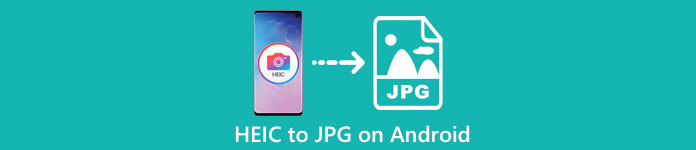
قسمت 1. نحوه تبدیل فایل HEIC به JPG در اندروید با استفاده از برنامه های موبایل
دراپ باکس
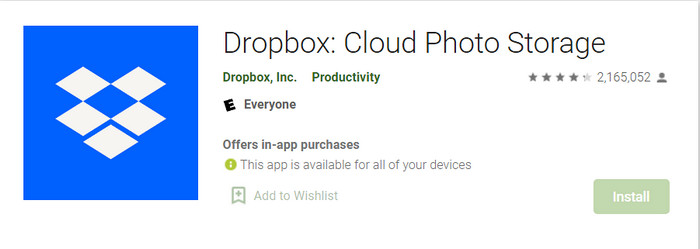
دراپ باکس بهترین راه را برای توزیع و آپلود فایل ها در فضای ذخیره سازی ابری به جای فضای ذخیره سازی محلی به شما ارائه می دهد تا بتوانید آنها را با هرکسی به اشتراک بگذارید. با تبدیل HEIC به JPG در اندروید مانند این، تبدیل فرمت HEIC به JPEG آسان و کاربردی شد. اگرچه میتواند فرمت تصویر را به JPEG تبدیل کند، اما معمولاً مانند مبدل دیگری که برای تکمیل نیاز به فرآیند دارد، دچار مشکل نمیشود.
زیرا پس از اشتراک گذاری فرمت را به صورت خودکار به فرمت سازگار تغییر می دهد. آیا می خواهید بدانید که چگونه فرمت را به JPEG تبدیل کنید؟ سپس مراحل زیر را دنبال کنید تا بدانید چگونه این کار را انجام دهید.
مرحله 1 برنامه Dropbox را در دستگاه اندروید خود دانلود و باز کنید. سپس قبل از استفاده در آن ثبت نام کنید، اما اگر قبلاً یک حساب Dropbox دارید، باید از اینجا وارد شوید.
گام 2. روی ضربه بزنید آپلودهای دوربین و فایل HEIC را که در گوشی خود دارید انتخاب کنید.
مرحله 3 روی ضربه بزنید عکسهای HEIC را ذخیره کنید و فرمت JPG را انتخاب کنید تا با این نوع پسوند ذخیره شود. منتظر فرآیند بمانید و می توانید تصویر موجود در گالری را بررسی کنید که در این فرمت است.
مبدل رایگان HEIC به JPG – HEIC را به JPEG تبدیل کنید
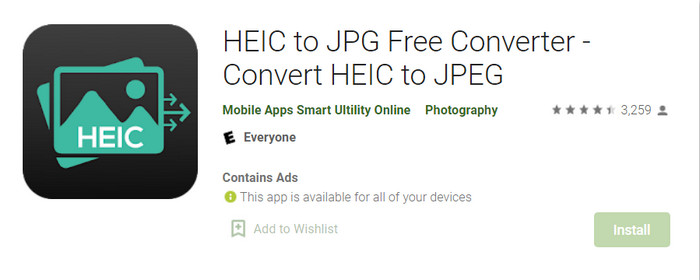
مبدل رایگان HEIC به JPG یکی از بهترین برنامه های مبدل HEIC به JPG در اندروید است که می تواند به شما در تبدیل فرمت HEIC به فرمت سازگار کمک کند. با استفاده از این برنامه می توانید فایل HEIC خود را بدون نگرانی از از دست دادن کیفیت و ابرداده ضمیمه شده به JPEG تبدیل کنید. برخلاف Dropbox، جایی که باید با این برنامه وارد شوید، نیازی به انجام آن ندارید، بنابراین دردسر کمتری دارد زیرا میتوانید مستقیماً بدون ورود به سیستم HEIC را تبدیل کنید.
اگرچه هنگام استفاده از برنامه نیازی به ورود به سیستم ندارید، اما در صورت استفاده از آن، متوجه خواهید شد که تبلیغات پاپ آپ روی گوشی شما نمایش داده می شود. اگر این مشکل برای شما نیست، مراحل زیر را دنبال کنید تا بدانید چگونه از آن استفاده کنید.
مرحله 1 مبدل رایگان HEIC به JPG را در پلی استور جستجو کنید و آن را نصب کنید، برنامه را باز کنید تا به استفاده از آن ادامه دهید.
گام 2. ضربه زدن باز کردن پرونده و به دنبال تصویر HEIC در دستگاه تلفن همراه خود بگردید، سپس ضربه بزنید را انتخاب کنید آن را روی مبدل آپلود کنید.
مرحله 3 در تبدیل به، فرمت JPG را در لیست انتخاب کرده و کلیک کنید تبدیل برای شروع تبدیل فایل HEIC.
قسمت 2. حرفه ای ترین روش برای تبدیل دسته ای HEIC به JPG اندروید آنلاین
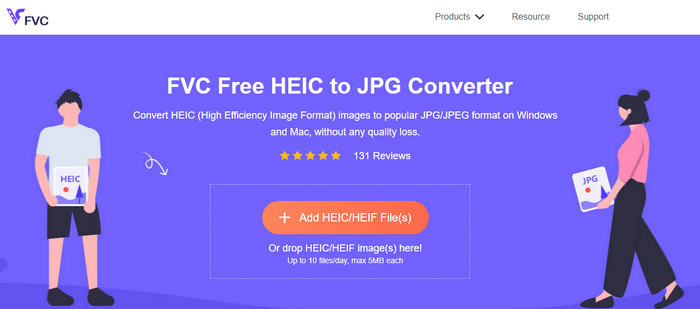
آیا باید بدانید که چگونه فایل HEIC را بدون کمک برنامه دانلودی به JPG در اندروید تبدیل کنید؟ سپس بدون هیچ شکی، مبدل FVC رایگان HEIC به JPG ابزار وب است که شما همیشه به آن نیاز خواهید داشت. در چنین کاری، به یک ابزار حرفه ای نیاز دارید، به خصوص اگر می خواهید دسته ای از فایل های HEIC را بدون از دست دادن کیفیت به JPEG تبدیل کنید، و این چیزی است که این ابزار وب به ارمغان می آورد.
برخلاف برنامههایی که در بالا به آن اشاره کردیم، با این کار، نیازی به دانلود دادههای اضافی قبل از استفاده از آن نخواهید داشت، و حتی نیازی به ورود به سیستم ندارید. ، چرا فوراً از این ابزار وب استفاده نمی کنید؟ اگر این ابزار آنلاین توجه شما را به خود جلب کرد، باید جزئیات زیر را بخوانید. برای اینکه بدانید چگونه یک ابزار وب حرفه ای HEIC را به صورت آنلاین و رایگان در اندروید شما به JPG تبدیل می کند.
مرحله 1 برای باز کردن ابزار حرفه ای وب، باید روی این کلیک کنید ارتباط دادن، و یک تب جدید در مرورگر شما باز می شود.
گام 2. در حالی که در ابزار وب هستید، روی آن ضربه بزنید فایل HEIC/HEIF را اضافه کنید و فایل HEIC را اینجا آپلود کنید. همچنین میتوانید فایلهای HEIC بیشتری را در اینجا آپلود کنید و آنها را به طور همزمان به JPEG تبدیل کنید.
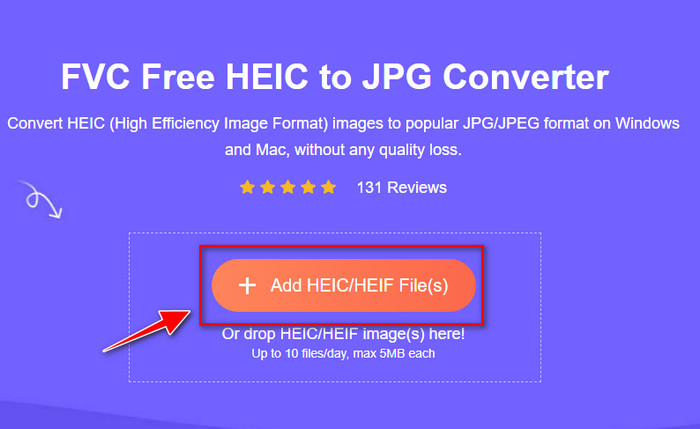
مرحله 3 منتظر بمانید تا تبدیل به پایان برسد، و اگر نوار پیشرفت کامل شد، اکنون می توانید فایل های HEIC را که در اینجا آپلود کرده اید با کلیک بر روی آن ذخیره کنید. دانلود دکمه. فایل به طور خودکار در دانلودها نگهداری می شود. برای مشاهده تصویر در فرمت JPEG می توانید آن را بررسی کنید.
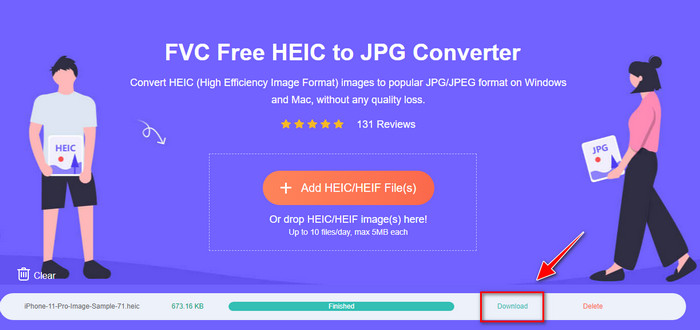
بخش 3. سوالات متداول در مورد تبدیل HEIC به JPG در اندروید
آیا Google Android Pie می تواند فایل HEIC را مشاهده کند؟
بله، شما می توانید به راحتی تصویر HEIC را در اینجا مشاهده کنید. این نسخه شانزدهم اندروید رسما دارای کدک های HEIC برای مشاهده تصویر بدون تبدیل آن به JPEG یا PNG است. بنابراین، اگر اندروید شما در این نسخه است، برای مشاهده آن نیازی به تبدیل فرمت به JPEG یا PNG ندارید و آماده دریافت تصویر HEIC است.
چرا نمی توانم HEIC را در اندروید به JPG تبدیل کنم؟
ابتدا باید مبدلی را که در اندروید خود استفاده می کنید بررسی کنید که آیا از تبدیل HEIC به JPG پشتیبانی می کند. اگرچه برخی از برنامهها میگویند که از تبدیل HEIC پشتیبانی میکنند، اما بیشتر آنها طعمه کلیکی هستند. برای جلوگیری از این اتفاق، باید بررسی های مربوط به آنها را بخوانید تا ببینید آیا آنها از HEIC پشتیبانی می کنند و آیا می تواند فرمت تصویر را به JPG تبدیل کند یا خیر.
چرا HEIC در دستگاه های iOS محبوب شد؟
HEIC در دستگاههای iOS به دلیل فشردهسازی تصویر و ترکیب رنگهای دقیق آن که به مراتب بهتر از JPEG است، محبوب شد. اگر عکس شما با این فرمت باشد، قابل توجه است که حجم فایل آن کوچکتر و بهتر از فرمت JPEG است. این یکی از دلایل محبوبیت آن در دستگاه های iOS است.
نتیجه
این مقاله بهترین مبدل HEIC به JPG برای اندروید را معرفی می کند. همه آنها در دستگاه های تلفن همراه شما قابل دسترسی هستند. حتی اگر آنها می توانند به شما در تبدیل فرمت به اندروید خود کمک کنند، نقاط قوت و ضعف آنها چیزی است که آنها را از یکدیگر متمایز می کند. فرض کنید می خواهید از مبدل حرفه ای اندروید خود برای تبدیل فایل HEIC به JPG استفاده کنید. در این صورت پیشنهاد می کنیم از مبدل FVC رایگان HEIC به JPG. اگرچه این برنامه مبتنی بر وب است، اما هنوز به مراتب بهتر از سایر برنامه های فوق الذکر است. اگر میخواهید ابزار وب را در دستگاه اندرویدی خود آزمایش کنید، مراحل بالا وجود دارد. شما می توانید آنها را بررسی کنید و آنها را به طور کامل دنبال کنید تا این کار را به طور موثر انجام دهید.



 Video Converter Ultimate
Video Converter Ultimate ضبط صفحه
ضبط صفحه



